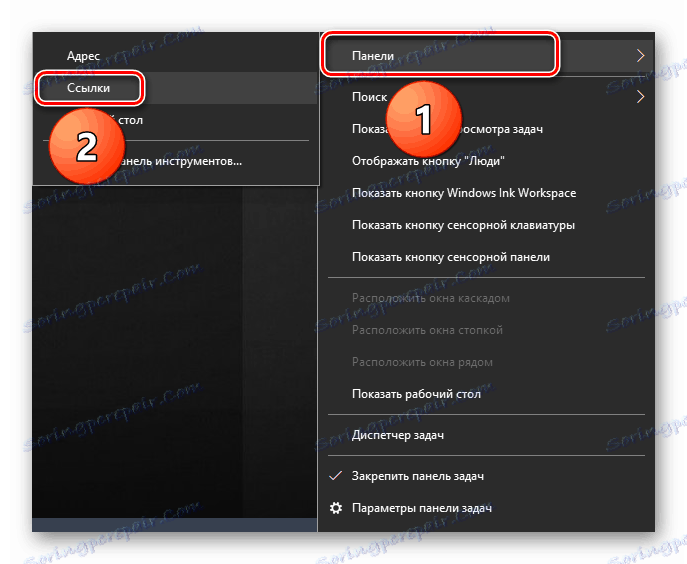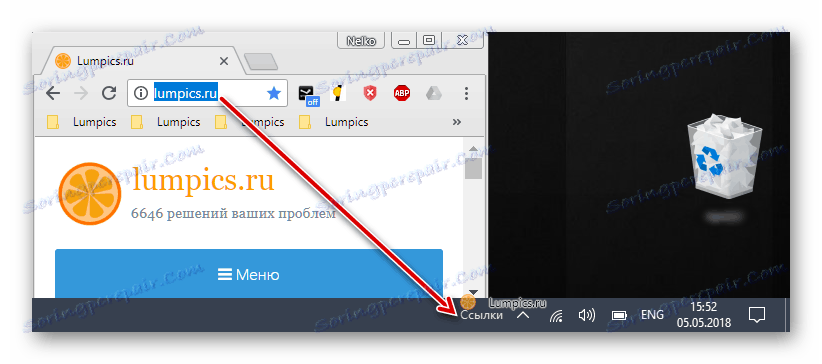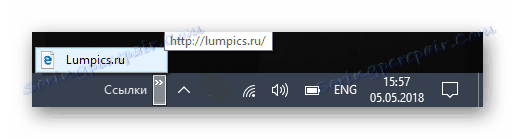Як зберегти посилання на робочому столі
Зберегти посилання на робочий стіл або прикріпити її на панелі вкладок в інтернет-браузері дуже просто і виробляється це буквально декількома клацаннями миші. У цій статті буде показаний спосіб вирішення даного завдання на прикладі браузера Google Chrome . Приступимо!
Читайте також: Збереження вкладок в Google Chrome
зміст
Збереження посилання на комп'ютер
Щоб зберегти потрібну вам веб-сторінку, потрібно зробити всього кілька дій. У цій статті буде описано два способи, які допоможуть зберегти посилання на веб-ресурс з інтернету за допомогою браузера Гугл Хром. Якщо ви користуєтеся іншим інтернет-браузером, не варто турбуватися - у всіх популярних браузерах цей процес відбувається однаково, тому представлену нижче інструкцію можна вважати універсальною. Винятком є хіба що Microsoft Edge - на жаль, в ньому не можна скористатися першим способом.
Спосіб 1: Створення URL-ярлика сайту на робочому столі
Цей спосіб вимагає буквально двох натискань миші і дозволяє перенести посилання, що веде на сайт, в будь-який зручний для користувача місце на комп'ютері - наприклад, на робочий стіл.
Зменшуємо вікно інтернет-оглядача так, щоб було видно робочий стіл. Можна натиснути на поєднання клавіш «Win + права чи ліва стрілка», щоб інтерфейс програми миттєво перемістився в лівий або правий, в залежності від обраного напрямку, край монітора.
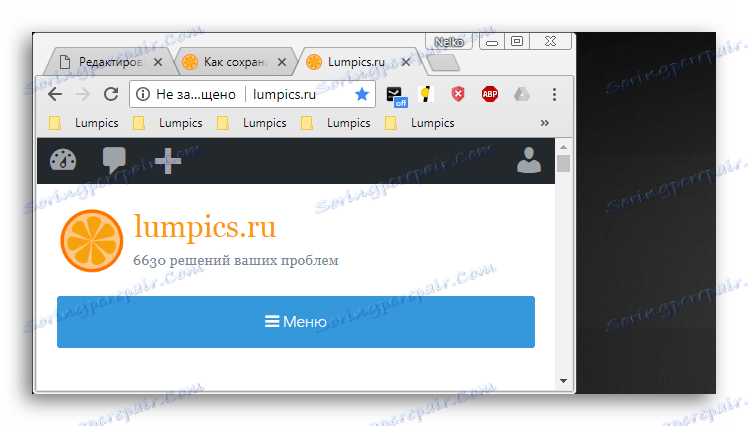
Виділяємо URL-адресу сайту і переносимо його на вільний простір робочого столу. Повинна з'явитися маленька рядок тексту, де буде написано назву сайту і маленьке зображення, яке можна побачити на відкритій з ним вкладці в браузері.
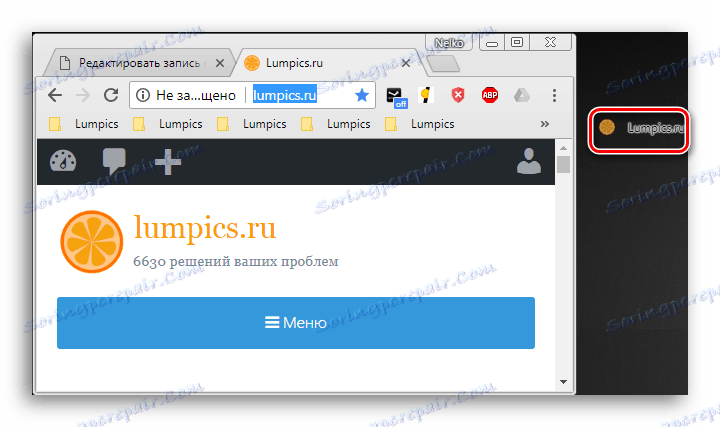
Після того як ліва кнопка миші буде відпущена, на робочому столі з'явиться файл з розширенням .url, який і буде ярликом-посиланням на сайт в інтернеті. Природно, потрапити на сайт через такий файл можна буде тільки при наявності підключення до всесвітньої павутини.
Спосіб 2: Посилання на панелі завдань
У Windows 10 з'явилася можливість створювати свої або користуватися встановленими варіантами папок на панелі завдань. Вони називаються панелями і одна з таких може містити в собі посилання на веб-сторінки, які будуть відкриватися за допомогою встановленого за замовчуванням браузера.
Важливо: Якщо ви використовуєте Internet Explorer , То в панель «Посилання» будуть автоматично додаватися вкладки, які знаходяться в категорії «Вибраних» в даному браузері.
- Щоб включити цю функцію, необхідно натиснути правою кнопкою миші по вільному місцю на панелі завдань, навести курсор на рядок «Панелі» і в випадаючому списку натиснути на пункт «Посилання».
![Включення панелі посилань на панелі завдань]()
- Для додавання туди будь-яких сайтів, потрібно з адресного рядка браузера виділити посилання і перенести її на інформацію, що з'явилася на панелі завдань кнопку «Посилання».
![Перенесення адреси сайту в панель посилань на панелі завдань]()
- Як тільки ви додасте перше посилання в цю панель, поруч з нею з'явиться знак ». Натискання на нього відкриє список знаходяться всередині вкладок, на які можна перейти кліком лівої кнопки мишки.
![Відкриття панелі посилань на панелі завдань]()
висновок
У цьому матеріалі були розглянуті два способи збереження посилання на веб-сторінку. Вони дозволяють в будь-який час отримати швидкий доступ до вибраних вкладках, що допоможе зберегти час і бути більш продуктивним.